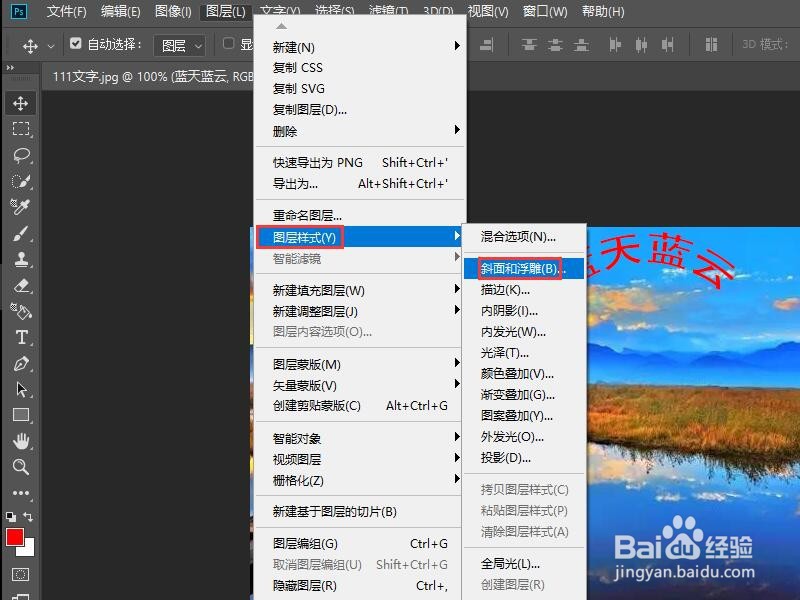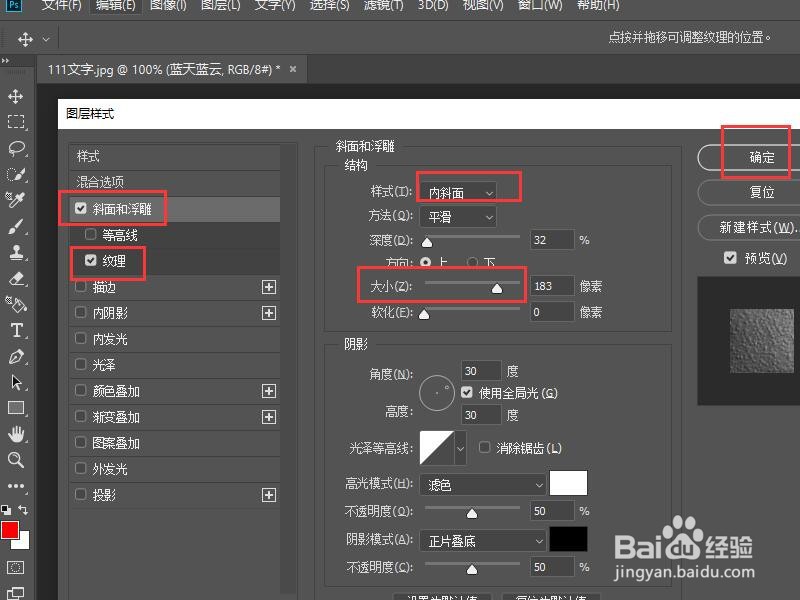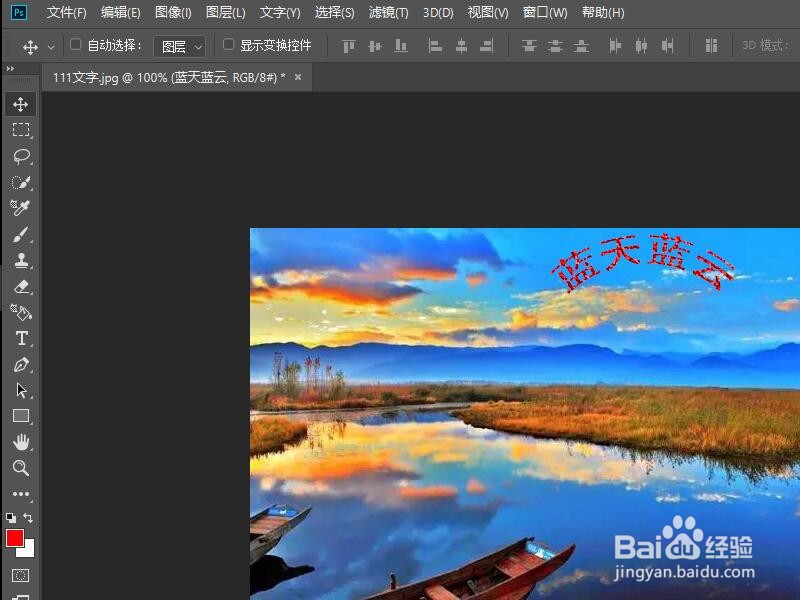1、打开photoshop
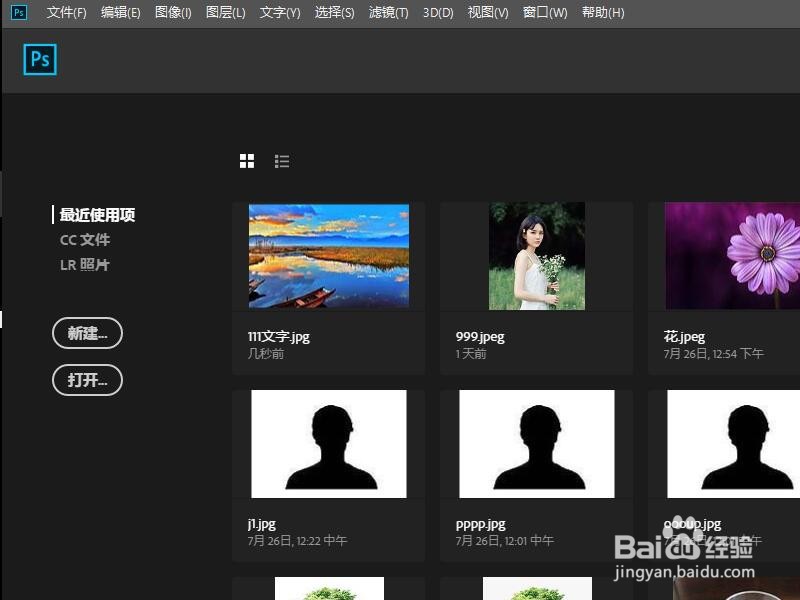
2、在ps中添加一张图片
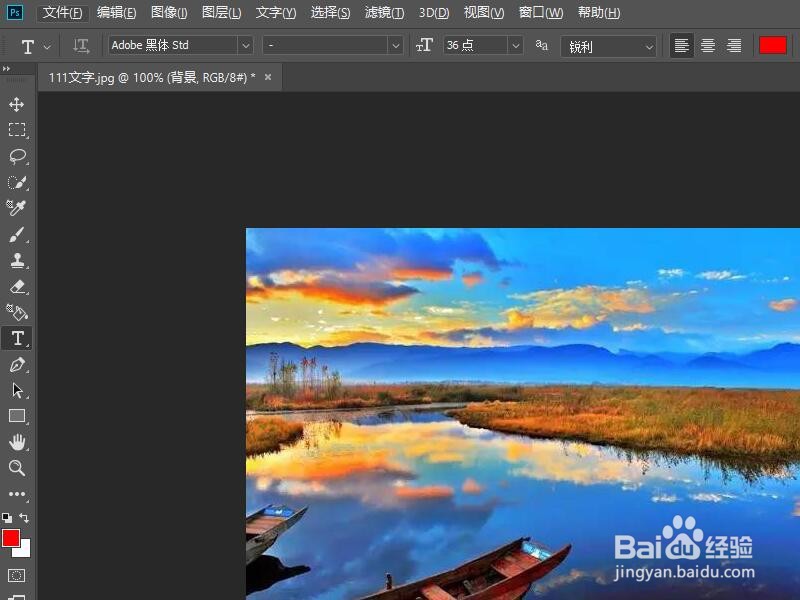
3、点击文字工具,选择红色,输入蓝天蓝云
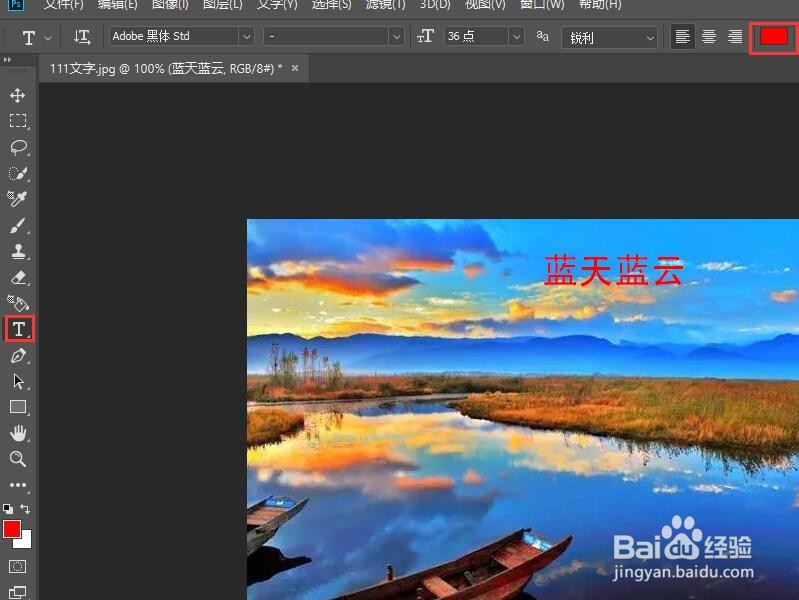
4、选中文字图层,点击文字菜单栏下的文字变形,在弹出的变形文字窗口中选择样式为扇形,点击确定

5、点击图层,点击图层样式,勾选斜面和浮雕,勾选纹理,调整大小,样式选择内斜面,点击确定即可
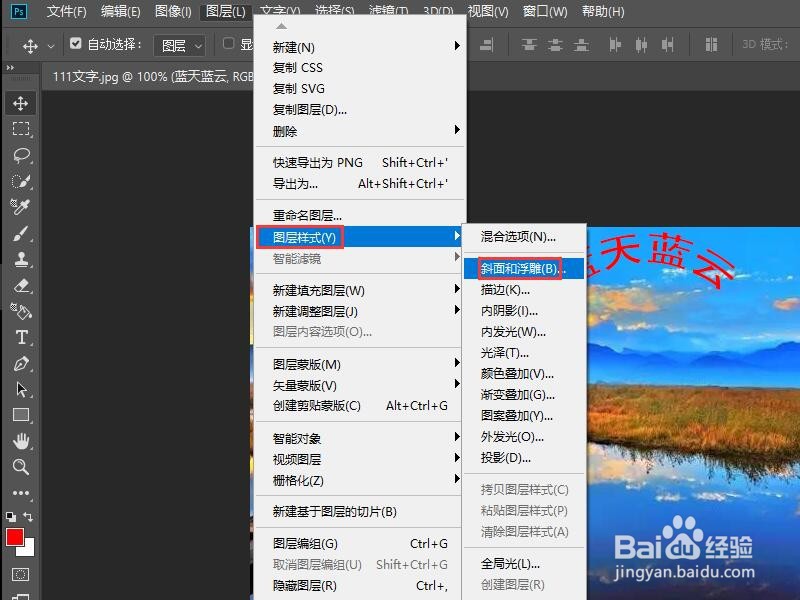
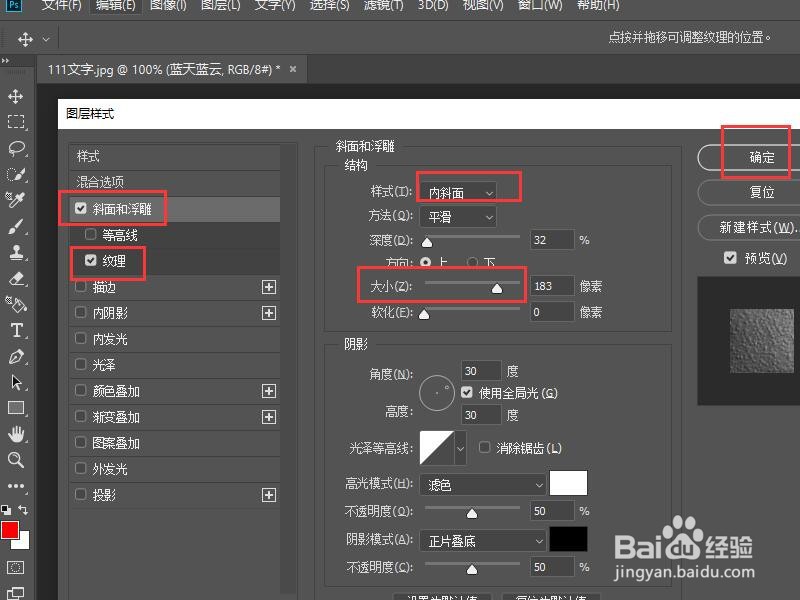
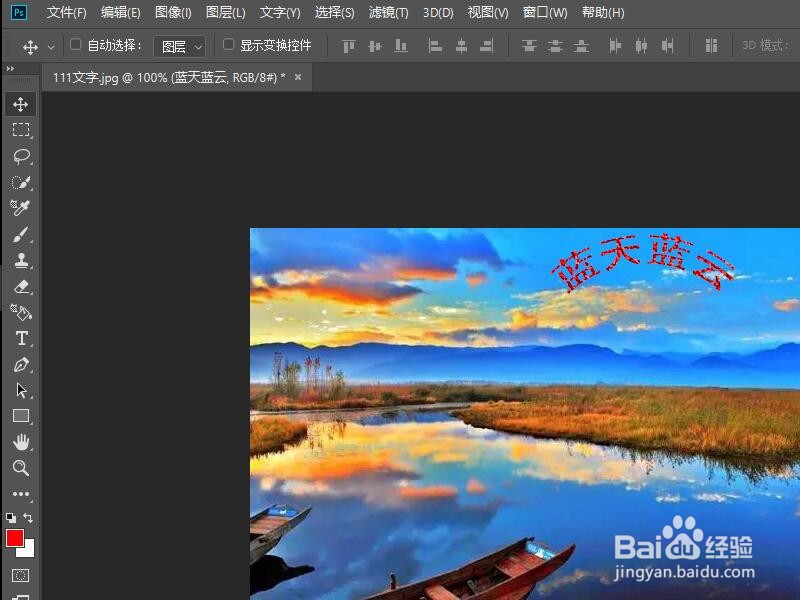
时间:2024-10-21 19:02:59
1、打开photoshop
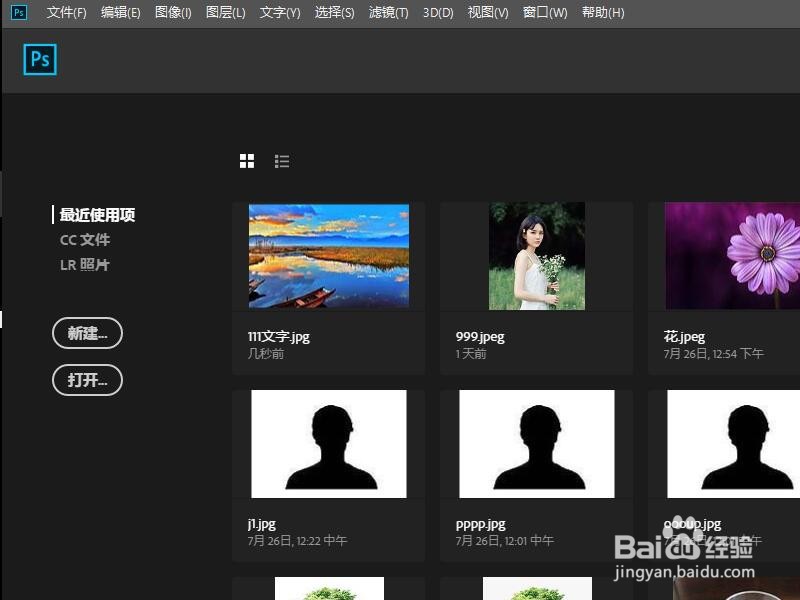
2、在ps中添加一张图片
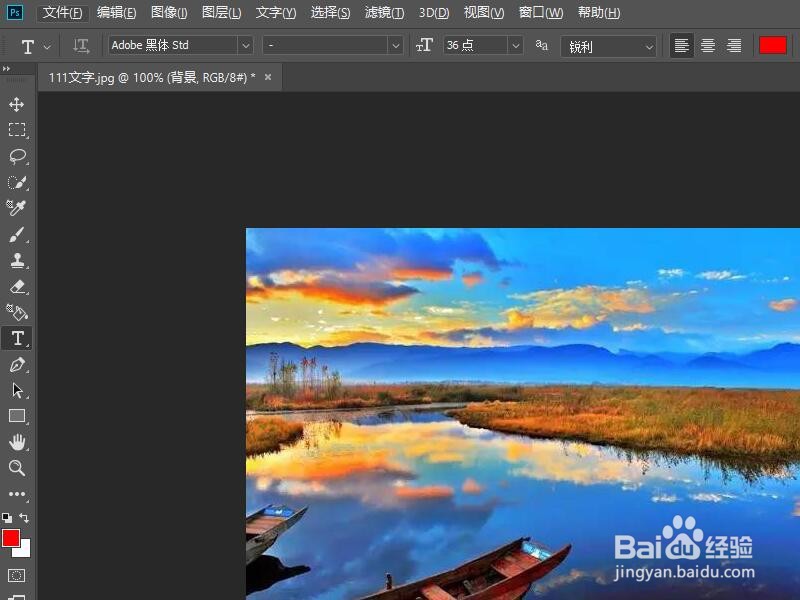
3、点击文字工具,选择红色,输入蓝天蓝云
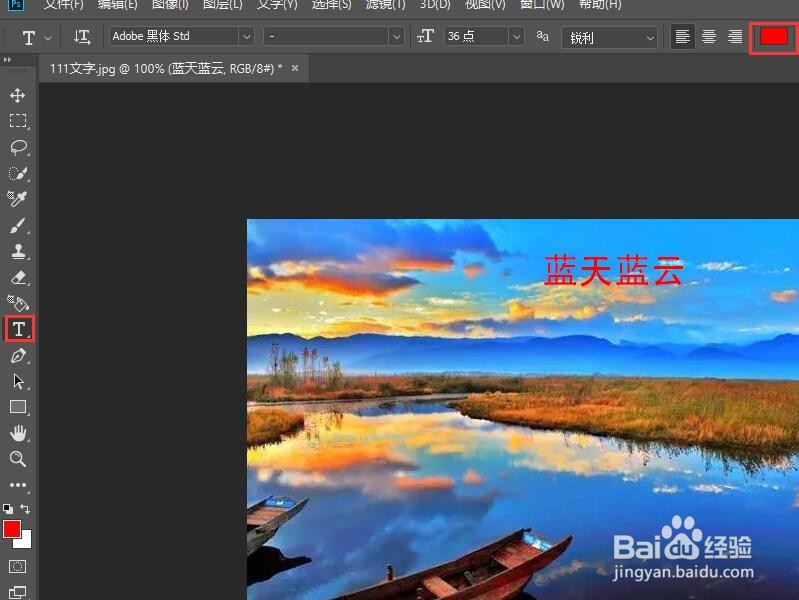
4、选中文字图层,点击文字菜单栏下的文字变形,在弹出的变形文字窗口中选择样式为扇形,点击确定

5、点击图层,点击图层样式,勾选斜面和浮雕,勾选纹理,调整大小,样式选择内斜面,点击确定即可